Hvernig á að forsníða Notes athugasemdir á iPhone/iPad og Mac
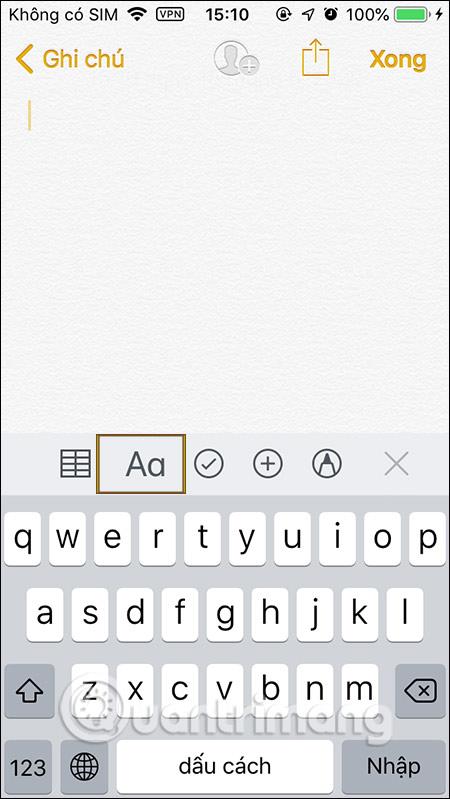
Glósuforritið á iPhone, iPad og Mac hefur efnissnið eins og titla, fyrirsagnir, efni eða stakt bil sem við getum notað fyrir athugasemdaefni.
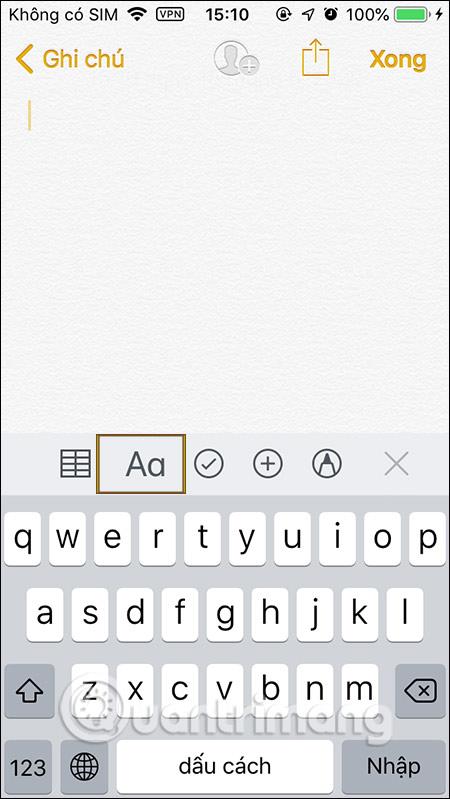
Glósuforritið á iPhone, iPad og Mac hefur efnissnið eins og titla, fyrirsagnir, efni eða stakt bil sem við getum notað fyrir athugasemdaefni. Að auki geta notendur algjörlega breytt skjástíl minnismiða eins og feitletrun eða skáletrun, búið til innihaldslista til að auðvelda rakningu og þægilegri stjórnun þegar við búum til lista í glósum. Í grundvallaratriðum eru minnismiðasnið nokkuð svipuð á iPhone, iPad og Mac. Greinin hér að neðan mun leiða þig hvernig á að forsníða minnismiða á iPhone, iPad og Mac.
Leiðbeiningar um að forsníða minnismiða á iPhone og iPad
Skref 1:
Í Notes forritsviðmótinu, smelltu á bókstafinn Aa táknið til að birta aðlögunarrammann fyrir innihaldssnið eins og sýnt er hér að neðan.
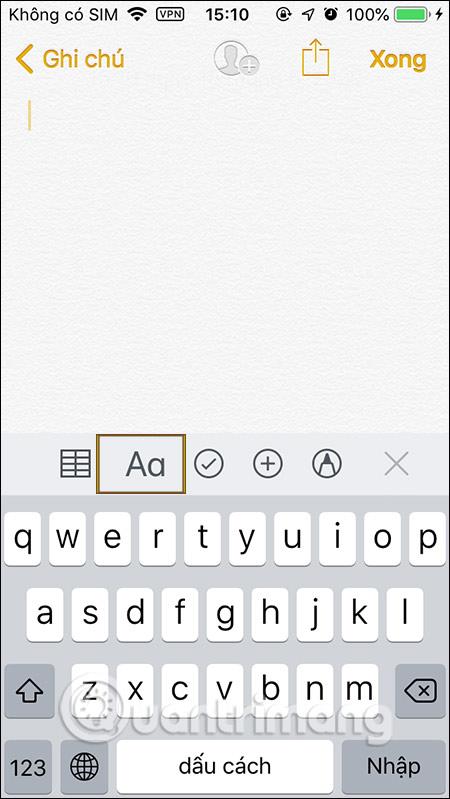
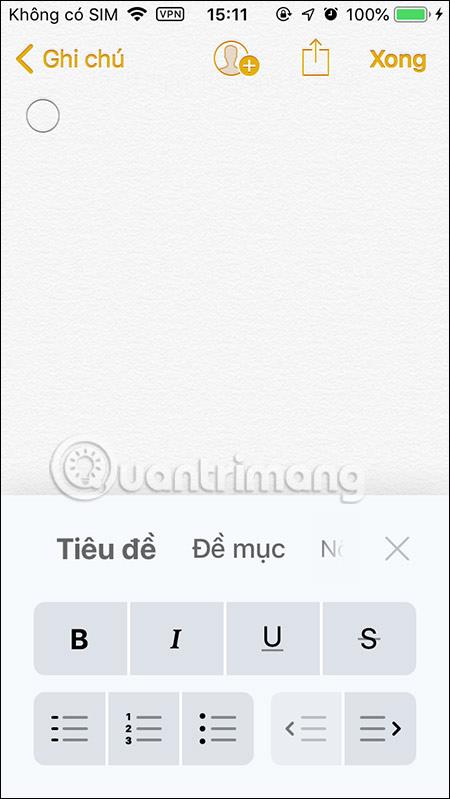
Skref 2:
Það fer eftir því efni sem við sláum inn, þú velur viðeigandi stíl fyrir efnið. Þegar valinn sniðstíll er notaður birtist efnið í samræmi við sniðið sem þú valdir.
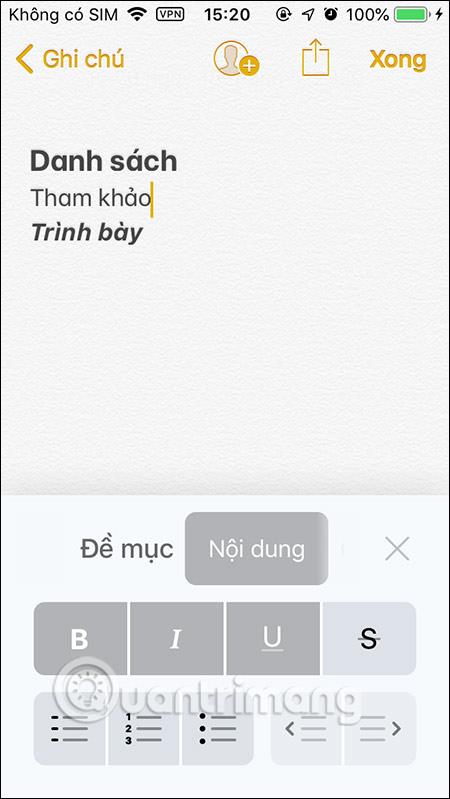
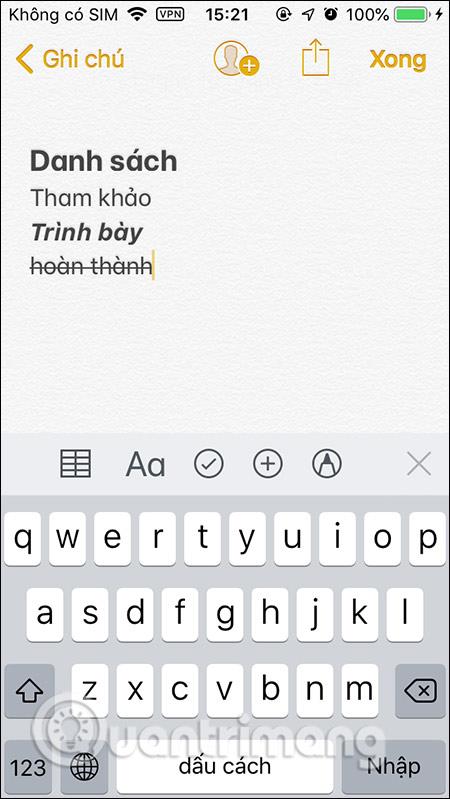
Listastíllinn í Notes forritinu mun hafa 3 form: strik, raðnúmer og hringtákn. 2 inndráttartákn til að stilla innihald athugasemdarinnar ef þess er óskað.
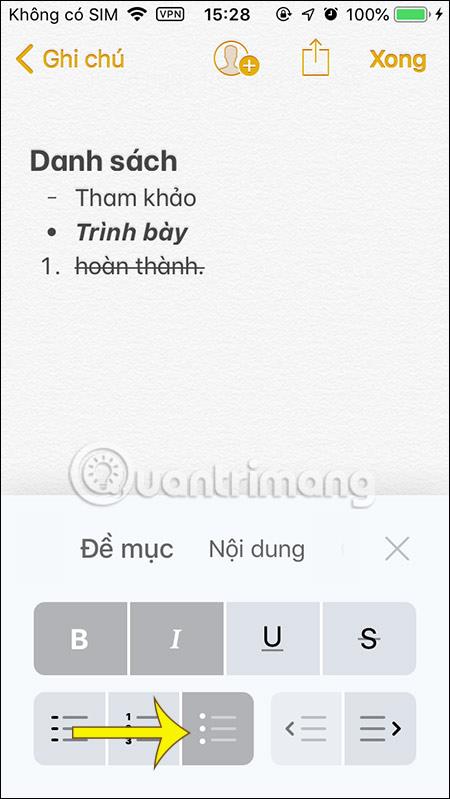
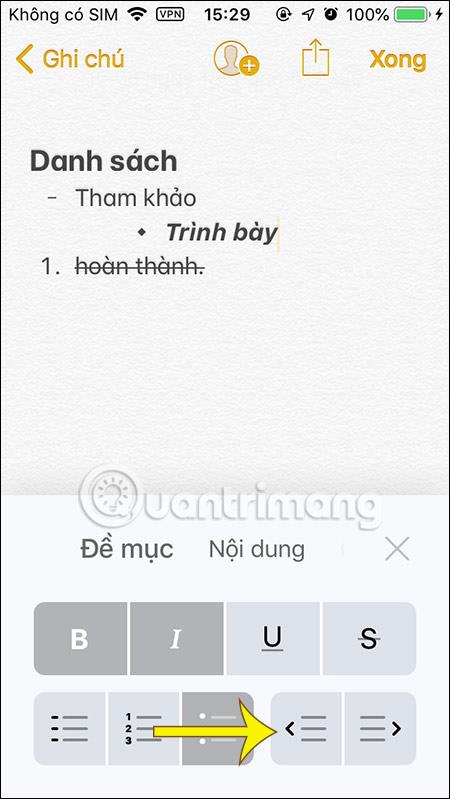
Gátlistaeiginleikinn er staðsettur í tólaramma minnismiða á Notes . Í hvert skipti sem þú ýtir á hringtáknið verður til lína til að slá inn efni. Ef þú vilt velja eitthvað efni skaltu smella á hringtáknið.
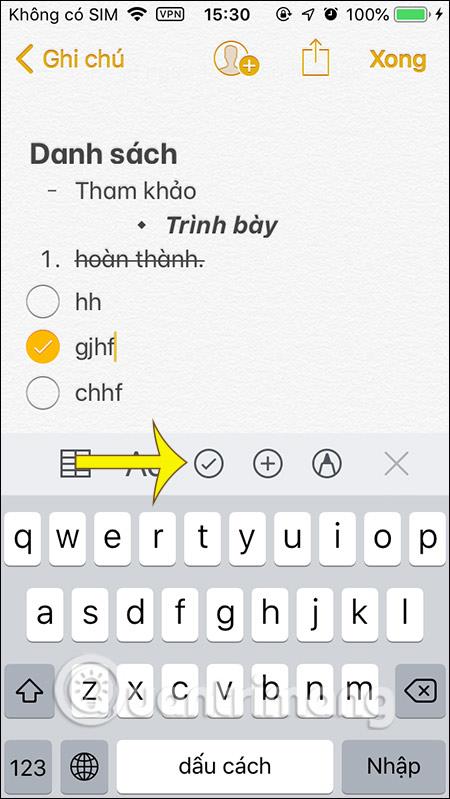
2. Hvernig á að forsníða Notes glósur á Mac
Þegar þú kveikir á iCloud samstillingu fyrir glósur, birtast allar glósur sem búnar eru til á iPhone/iPad á Mac, eða öfugt.
Í glósuviðmótinu á Mac smellum við líka á Aa táknið á tækjastikunni til að velja snið fyrir innihaldið.
Birta lista með hlutum til að búa til titla, undirhausa, innihald, búa til lista... Almennt séð er það mjög einfalt að forsníða glósur á Mac.
Til að búa til gátlista skaltu smella á hringtáknið og búa til efni. Til að auka eða minnka leturstærð valins texta, notaðu flýtilyklana Command + (+) og Command + (-).
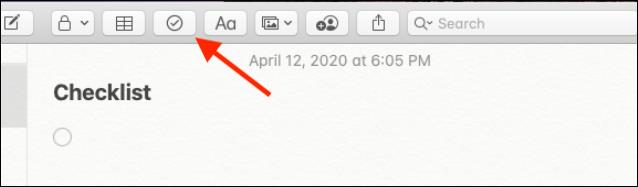
Flýtileiðir að forsníða fyrir iPad og Mac:
Vídeóleiðbeiningar til að forsníða glósur á iPhone
Sjá meira:
Sound Check er lítill en mjög gagnlegur eiginleiki á iPhone símum.
Photos appið á iPhone er með minningareiginleika sem býr til söfn af myndum og myndböndum með tónlist eins og kvikmynd.
Apple Music hefur vaxið einstaklega stórt síðan það kom fyrst á markað árið 2015. Hingað til er það næststærsti straumspilunarvettvangur fyrir gjaldskylda tónlist á eftir Spotify. Auk tónlistarplatna er Apple Music einnig heimili fyrir þúsundir tónlistarmyndbanda, 24/7 útvarpsstöðvar og margar aðrar þjónustur.
Ef þú vilt bakgrunnstónlist í myndböndin þín, eða nánar tiltekið, taka upp lagið sem spilar sem bakgrunnstónlist myndbandsins, þá er mjög auðveld lausn.
Þó að iPhone sé með innbyggt veðurforrit, veitir það stundum ekki nægilega nákvæm gögn. Ef þú vilt bæta einhverju við þá eru fullt af valkostum í App Store.
Auk þess að deila myndum úr albúmum geta notendur bætt myndum við sameiginleg albúm á iPhone. Þú getur sjálfkrafa bætt myndum við sameiginleg albúm án þess að þurfa að vinna úr albúminu aftur.
Það eru tvær fljótlegri og einfaldari leiðir til að setja upp niðurtalningu/tímamæli á Apple tækinu þínu.
App Store inniheldur þúsundir frábærra forrita sem þú hefur ekki prófað ennþá. Almenn leitarorð eru kannski ekki gagnleg ef þú vilt uppgötva einstök öpp og það er ekkert gaman að fara í endalausa flettu með tilviljunarkenndum leitarorðum.
Blur Video er forrit sem gerir senur óskýrar, eða hvaða efni sem þú vilt hafa í símanum þínum, til að hjálpa okkur að fá myndina sem okkur líkar.
Þessi grein mun leiðbeina þér hvernig á að setja upp Google Chrome sem sjálfgefinn vafra á iOS 14.









